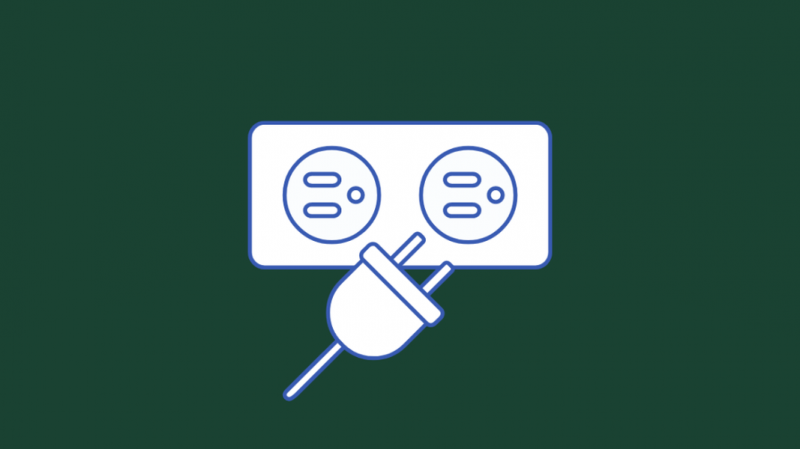Le Fire Stick d'Amazon est sans aucun doute l'un des meilleurs appareils de streaming multimédia sur le marché.
C'est à cause de la façon dont il me permet d'accéder à plusieurs plates-formes de streaming à partir d'un seul endroit.
Comme beaucoup d'autres, j'utilise le Fire Stick pour consommer la plupart de mon contenu multimédia, et cela peut donc devenir très frustrant lorsque le Fire Stick rencontre des problèmes techniques.
Il y a quelque temps, j'ai rencontré un problème lors de l'utilisation de mon Amazon Fire Stick. Le Fire Stick n'arrêtait pas de redémarrer pendant que je l'utilisais.
Cela m'inquiétait parce que je ne savais pas ce qui en était la cause.
Après avoir passé quelques heures à chercher une réponse, j'ai découvert qu'il existe des causes communes à ce problème qui, heureusement, peuvent être résolues en quelques minutes.
Si votre Amazon Fire Stick redémarre constamment, utilisez des accessoires officiels tels que des câbles d'alimentation, vérifiez les dommages ou les dysfonctionnements du câble micro USB, vérifiez si l'alimentation est insuffisante ou si le matériel fonctionne mal.
Branchez l'adaptateur secteur directement dans une prise de courant
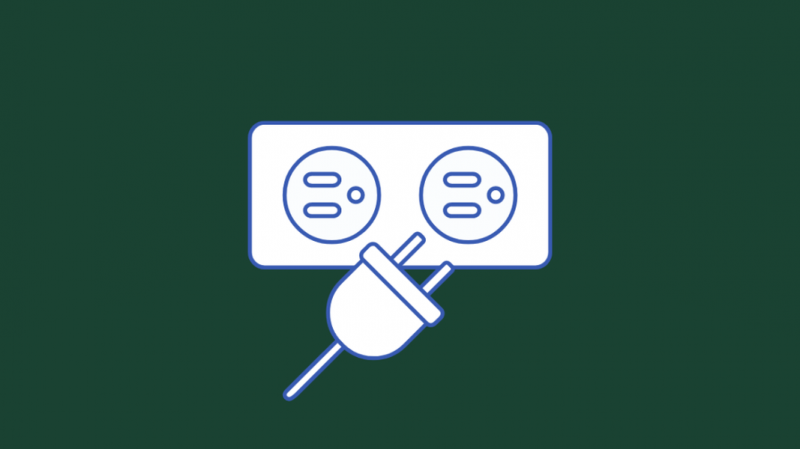
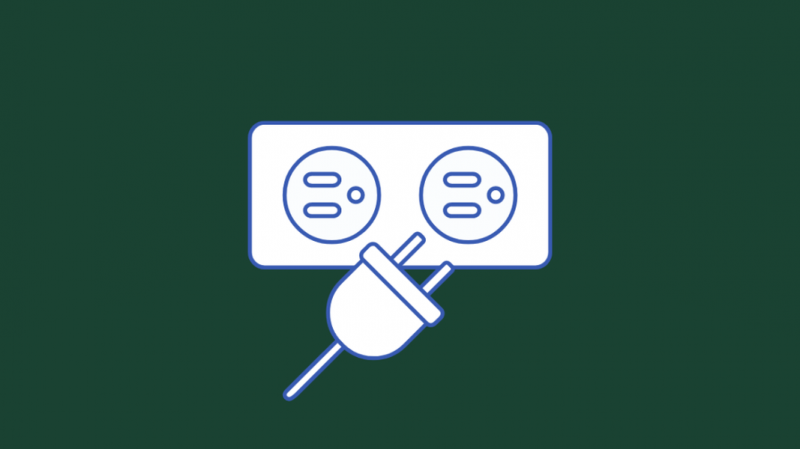
Un problème courant rencontré par de nombreux utilisateurs d'Amazon Fire Stick est le manque d'alimentation électrique du Fire Stick.
Votre Fire Stick est peut-être mal alimenté si vous l'avez connecté à votre téléviseur via le câble USB.
Pour résoudre le problème, déconnectez le câble USB alimentant le Fire Stick du téléviseur et connectez-le directement à une prise de courant.
Vous pouvez également essayer de remplacer l'adaptateur secteur. L'adaptateur secteur fourni avec le Fire Stick fournit 1 Amp.
Le remplacer par un adaptateur à deux ou simplement le remplacer par un nouvel adaptateur en cas de dommage à l'ancien peut aider à résoudre le problème de redémarrage.
En plus de cela, vérifiez également le câble USB pour tout dommage. Si vous souhaitez remplacer le câble, assurez-vous d'acheter des accessoires d'origine pour garantir la meilleure qualité.
Mettez à jour le micrologiciel de votre Fire Stick


Comme tout autre appareil électronique, Amazon Fire Stick est livré avec son propre logiciel intégré à l'appareil.
Comme tout logiciel classique, le micrologiciel du Fire Stick est livré avec sa juste part de bogues détectés et corrigés régulièrement à chaque mise à jour du micrologiciel.
Dans ce cas, la mise à jour du micrologiciel de votre Fire Stick peut aider à éliminer tout bogue pouvant être à l'origine du problème de redémarrage.
Pour mettre à jour votre firmware, suivez ces étapes :
- Accédez au menu Paramètres de votre Fire Stick.
- Accédez à l'onglet My Fire TV et sélectionnez À propos.
- Cliquez sur l'option Vérifier la mise à jour du système. Cela vous montrera la dernière mise à jour disponible, le cas échéant.
Désactiver HDMI CEC sur votre appareil
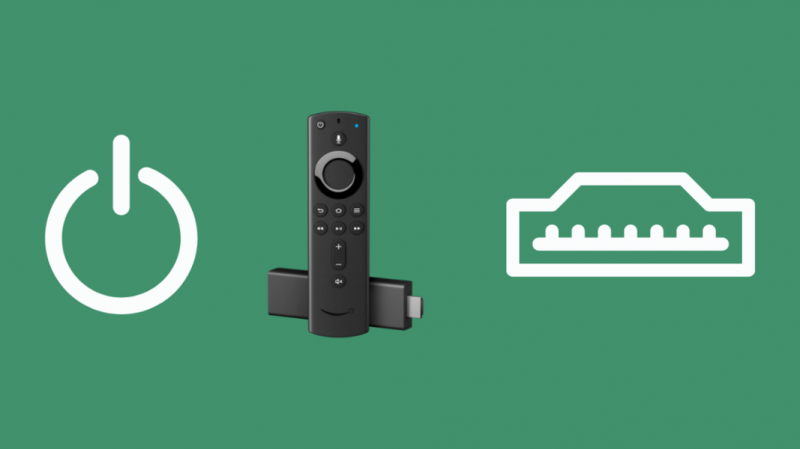
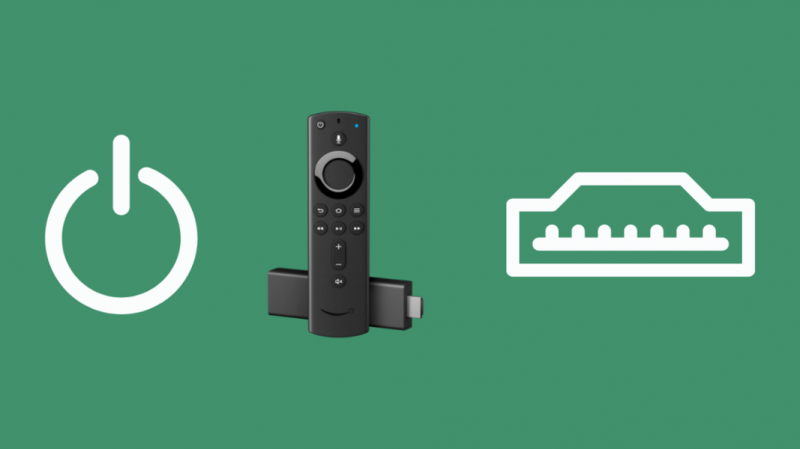
HDMI CEC, qui signifie HDMI Consumer Electronics Control, est une fonctionnalité fournie avec la plupart des téléviseurs et des périphériques.
Il s'agit d'une norme interopérable qui permet aux appareils connectés à votre téléviseur via des ports HDMI d'envoyer et de recevoir des messages du téléviseur.
Cela signifie que si vous avez activé HDMI CEC sur votre Amazon Fire Stick, vous pouvez utiliser votre télécommande Fire Stick pour contrôler le téléviseur et, de la même manière, votre télécommande TV pour contrôler le Fire Stick.
Étant donné que de nombreux gadgets ont leur propre implémentation indépendante de HDMI CEC, la connexion de plusieurs appareils HDMI CEC à votre téléviseur peut entraîner des problèmes techniques et, dans certains cas, être responsable du problème de redémarrage.
Vous pouvez essayer de désactiver le HDMI CEC sur votre Fire Stick pour voir si cela résout le problème. Pour faire ça:
- Accédez au menu Paramètres de votre Fire Stick.
- Accédez à l'onglet Affichage et sons.
- Recherchez l'option Contrôle de périphérique HDMI CEC et désactivez la fonction.
Déconnectez tous les câbles d'extension USB
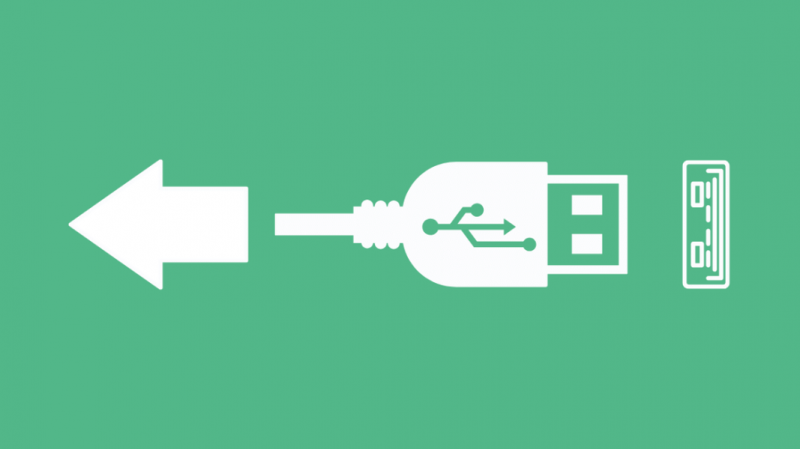
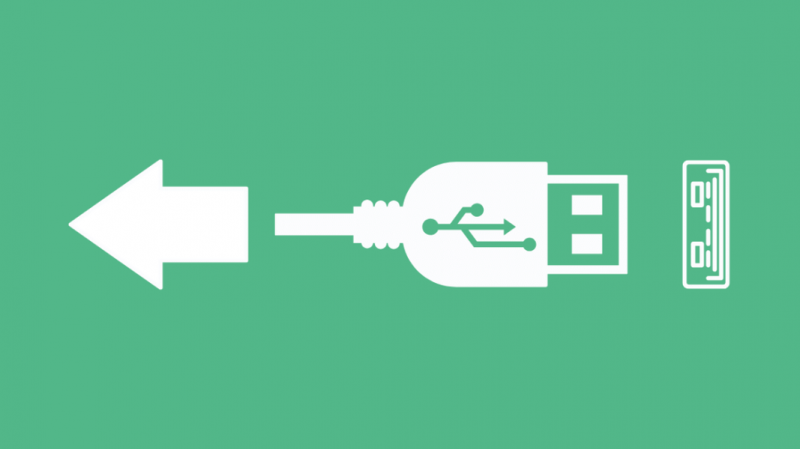
Dans certains cas, l'utilisation de rallonges USB peut compliquer la réception d'une alimentation électrique adéquate par votre Amazon Fire Stick, ce qui l'oblige à s'envoyer des signaux de redémarrage.
Essayez de retirer tous les câbles d'extension d'alimentation et connectez le Fire Stick directement à une prise de courant pour garantir une alimentation électrique ininterrompue.
Réinitialisez votre bâton de feu
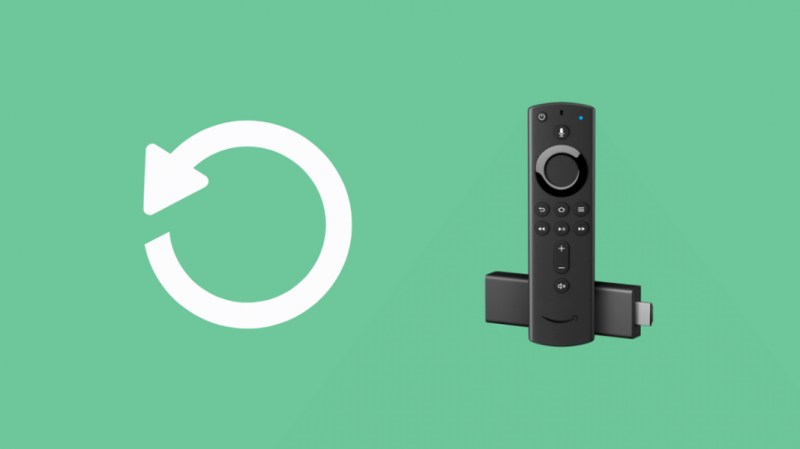
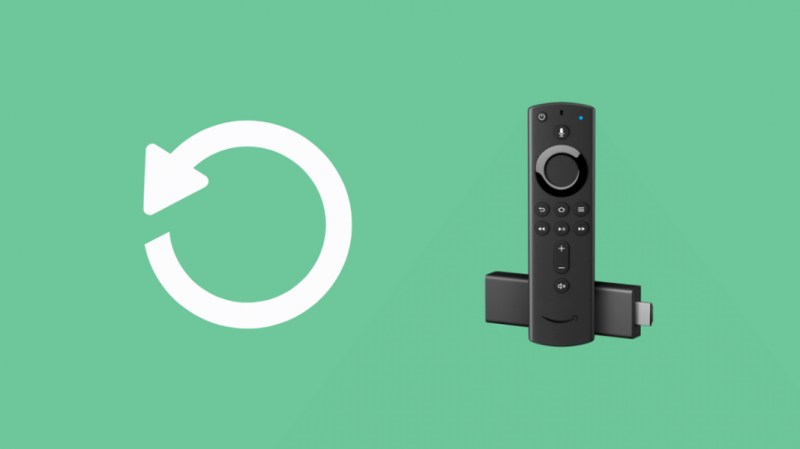
Si aucun des correctifs mentionnés ci-dessus ne fonctionne pour vous, la seule option qui reste est de réinitialiser votre Amazon Fire Stick à ses paramètres d'usine.
Parfois, en raison d'une erreur imprévue telle qu'une mise à jour incorrecte du micrologiciel, votre Fire Stick peut cesser de fonctionner normalement.
Vous pouvez effectuer une réinitialisation matérielle sur votre Fire Stick et le ramener à un état propre et frais dans de tels cas.
Il est important de noter qu'une réinitialisation d'usine supprime définitivement toutes vos données et est totalement irréversible.
Pour réinitialiser votre Amazon Fire Stick :
- Tout d'abord, assurez-vous d'éjecter tout stockage extensible connecté au Fire Stick.
- Maintenez enfoncés simultanément le bouton Retour et le côté droit du cercle de navigation au centre de la télécommande pendant environ 10 secondes.
- Vous verrez une invite sur l'écran du téléviseur qui vous donnera la possibilité de continuer ou d'annuler la réinitialisation d'usine. Si vous ne choisissez rien, l'appareil se réinitialise automatiquement après quelques secondes.
Vous pouvez également réinitialiser votre Fire Stick en ouvrant Paramètres, en accédant à l'onglet My Fire TV et en sélectionnant l'option Factory Reset.
Réflexions finales sur le redémarrage du Fire Stick
S'il y a un problème interne avec votre Fire Stick, aucun de ces correctifs ne fonctionnera.
Dans ce cas, la seule option qui vous reste est de contacter le service client d'Amazon.
Vous pouvez également essayer d'obtenir un télécommande universelle pour votre Fire TV , car la télécommande pourrait être le coupable.
Si vous voulez simplement trouver une autre façon d'utiliser votre Fire Stick sans avoir à comprendre ce qui ne va pas, vous pouvez utilisez votre Fire Stick sur votre ordinateur .
Assurez-vous de leur parler de tous les différents correctifs que vous avez tentés de résoudre le problème, car cela les aidera à réduire le problème et à vous aider plus rapidement.
Vous pouvez également apprécier la lecture :
- Comment savoir si j'ai une Smart TV ? Explication approfondie
- Meilleures télécommandes intelligentes avec blasters RF pour vous faciliter la vie
- 4 meilleures alternatives Harmony Hub pour vous faciliter la vie
Questions fréquemment posées
Pourquoi mon Fire Stick reste-t-il noir ?
Il existe de nombreuses raisons qui peuvent faire en sorte que votre Fire Stick affiche un écran noir.
Certaines raisons courantes sont la sélection de la mauvaise source d'entrée sur votre téléviseur, une alimentation électrique inadéquate du Fire Stick, une surchauffe du Fire Stick, une connexion lâche entre le Fire Stick et votre téléviseur et des problèmes de connectivité Internet.
Les Amazon Fire Sticks s'usent-ils ?
L'Amazon Fire Stick est un gadget très durable qui, lorsqu'il est utilisé correctement selon les précautions suggérées, peut durer environ 3 à 5 ans.
Quelqu'un a-t-il eu des ennuis pour avoir jailbreaké un Fire Stick?
Jailbreaker un Fire Stick n'est pas illégal simplement parce que c'est votre propriété personnelle, et vous êtes libre d'en faire ce que vous voulez. Jailbreaker un Fire Stick est assez facile.
Cependant, ce que vous faites après avoir jailbreaké votre Fire Stick est ce à quoi vous devez faire attention.
Accéder à du contenu piraté ou illégal via un Fire Stick jailbreaké peut vous causer des ennuis, alors assurez-vous toujours de respecter les lois de votre région.
Que signifie la lumière orange clignotante sur un Fire Stick ?
Le voyant orange clignotant indique que votre Fire Stick ne reçoit aucun signal Internet.
Pour résoudre ce problème, vous pouvez essayer de redémarrer le Fire Stick, de redémarrer votre téléviseur ou de modifier vos paramètres WiFi et de les optimiser pour le Fire Stick.